站点介绍
下面图一所示Word文档中的文本应用了多级列表,其中省级文本“湖北省”“湖南省”为第一级,编号格式为“1”;市级文本“武汉市”“长沙市”为第二级,编号格式为“1.1”;区级文本如“武昌区”为第三级,编号格式为“1.1.1”。
接下来我们想对多级列表各级编号的格式批量进行更改,目标效果参见图二,第一级编号格式改为“一、”;第二级编号格式改为“(一)”;第三级编号格式改为“1.”。下面我们一起来看一下修改办法。
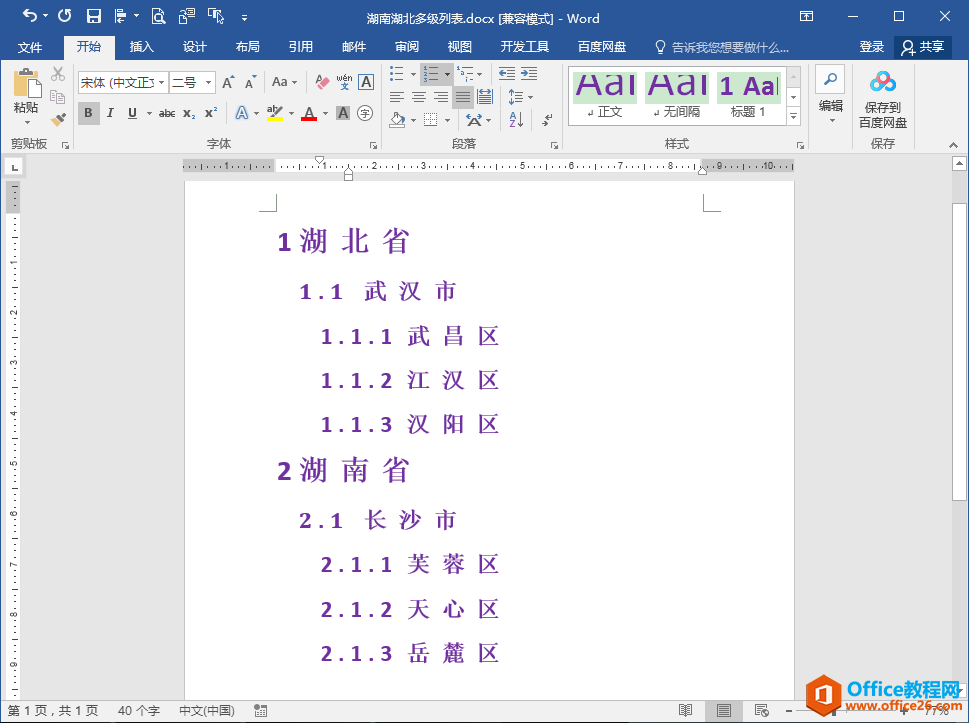
图一
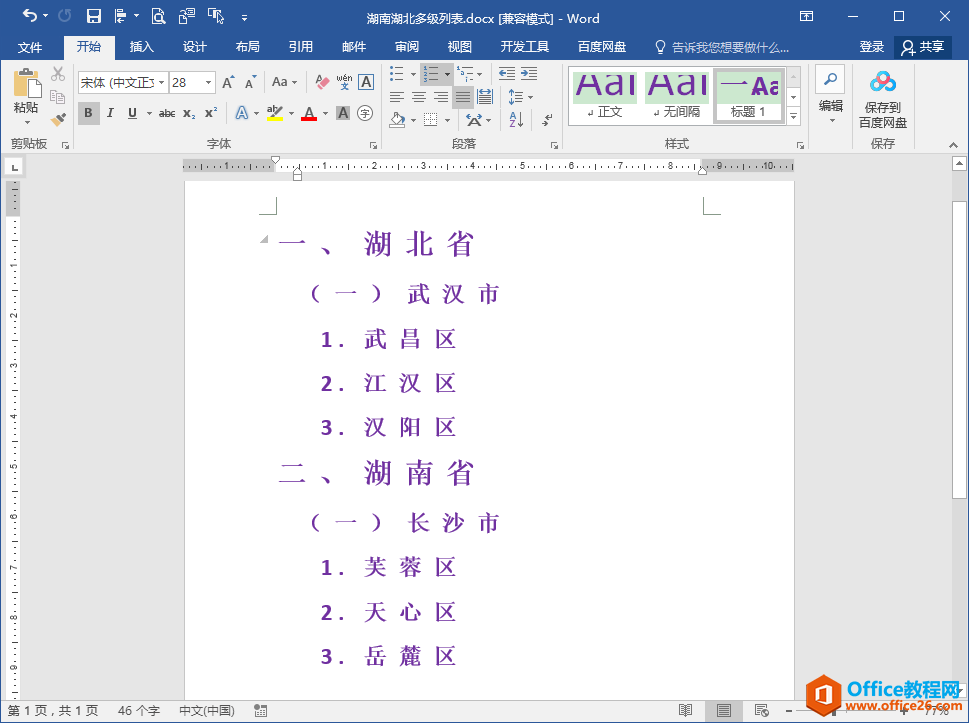
图二
1.在“开始”选项卡“段落”功能组中单击“多级列表”按钮,在弹出的列表中选择“定义新的多级列表”。
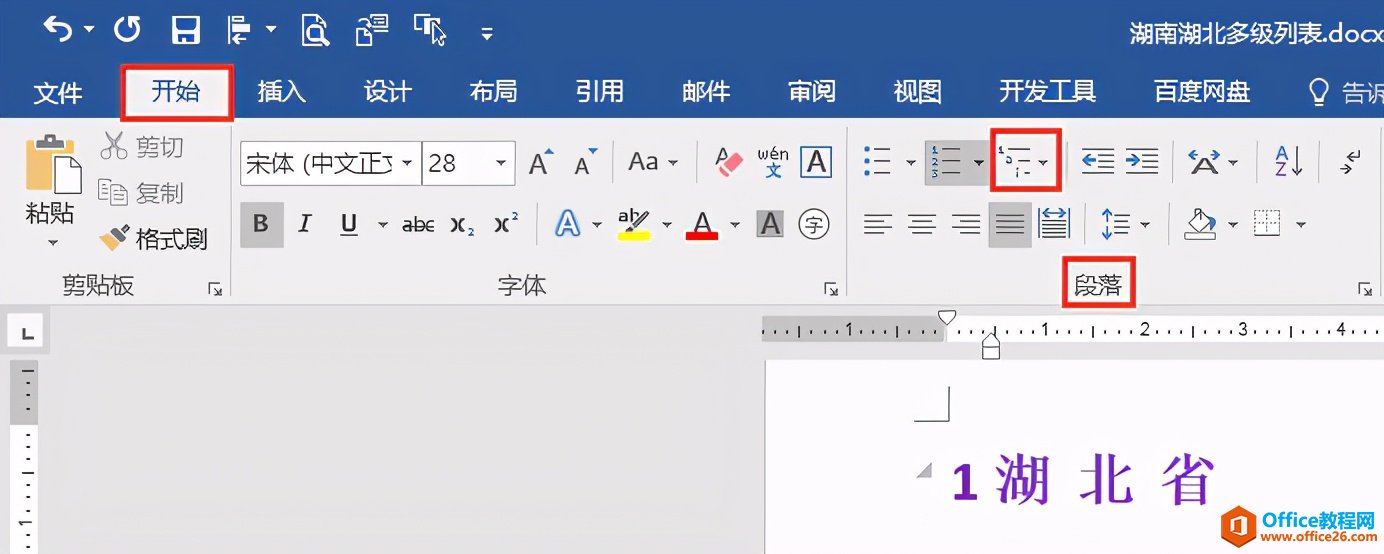
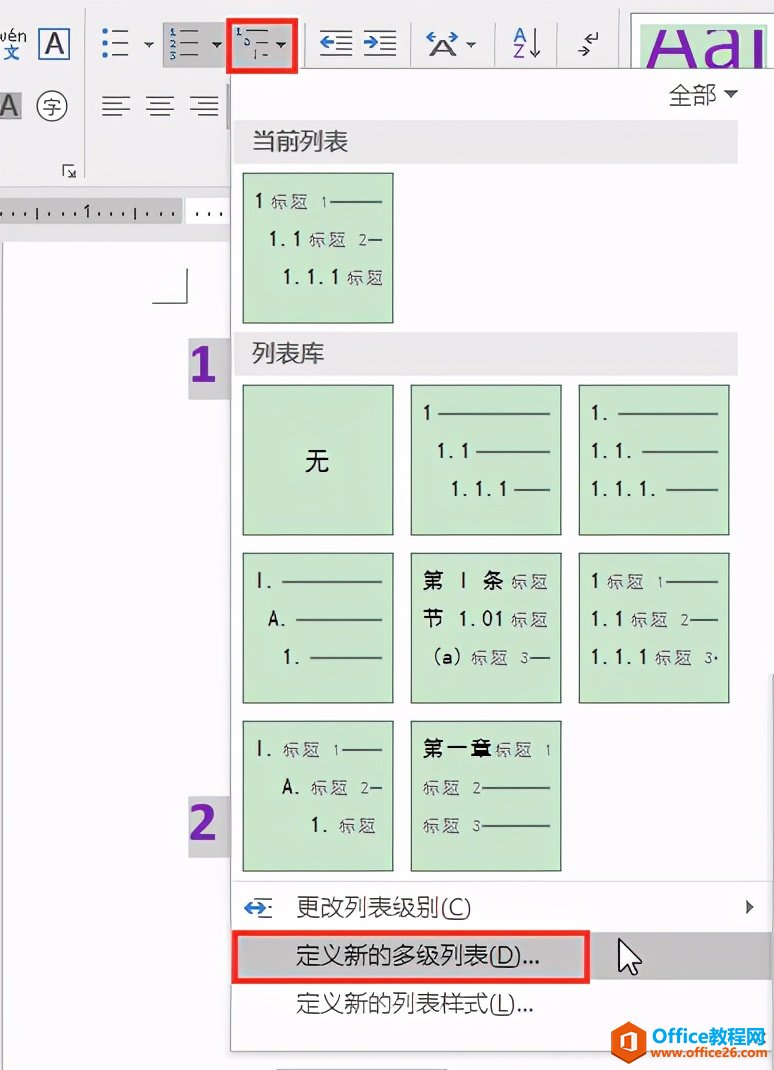
2. 在打开的“定义新多级列表”对话框中单击左上方列表中的级别“1”,单击“此级别的编号样式”编辑框右侧的倒三角按钮,在展开的列表中选择“一,二,三(简)…”。此时,“输入编号的格式”编辑框中的内容会同步变更为“一”,手动在“一”后面输入一个顿号“、”。
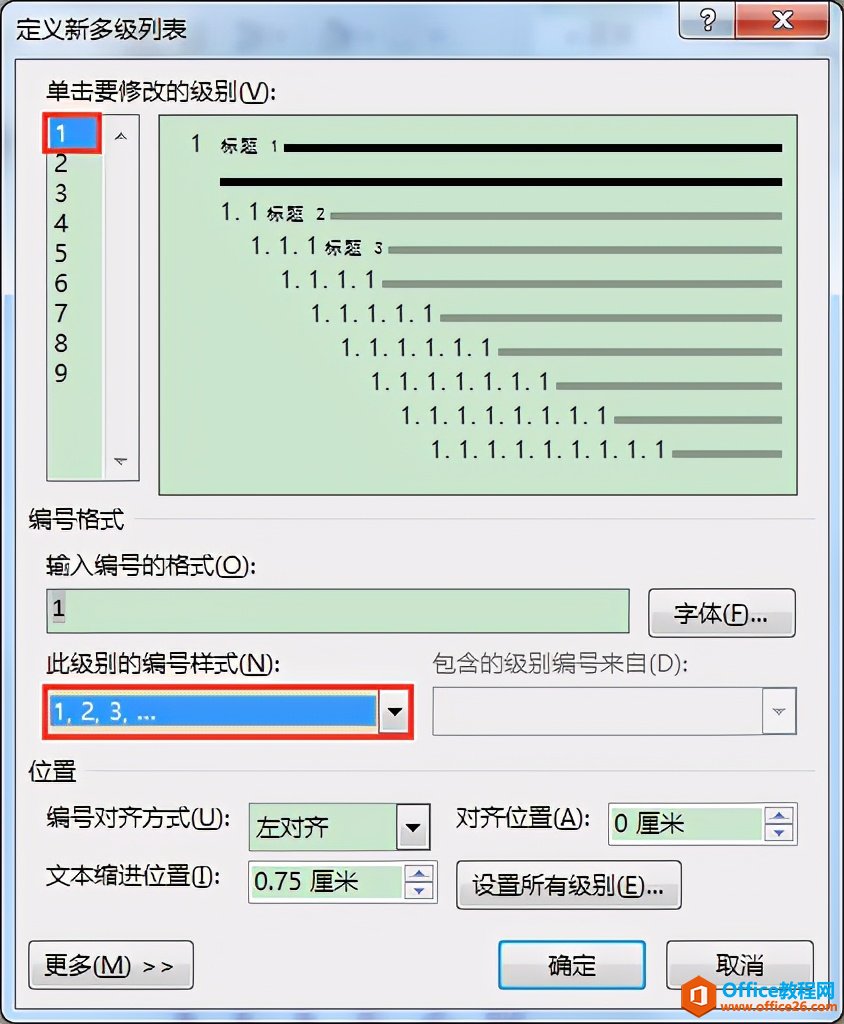
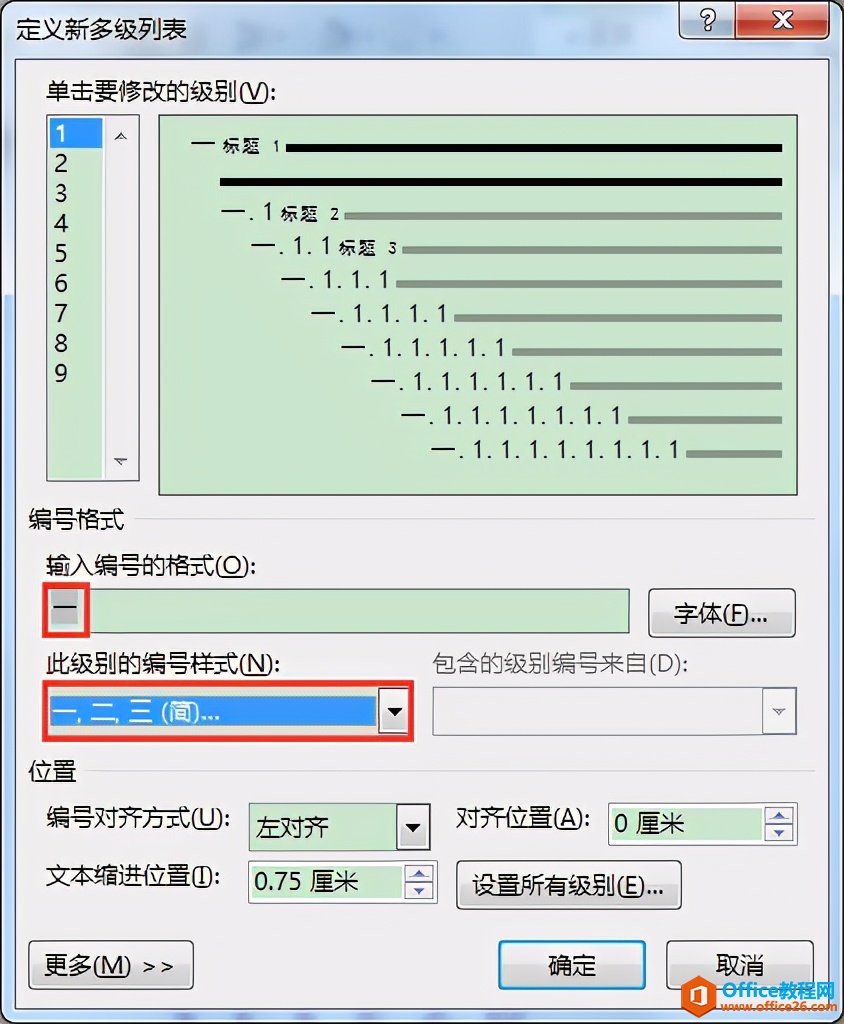
如何为Word文档中的文本添加超链接?
今天跟大家分享如何为Word文档中的文本添加超链接。 为文本添加超链接以后,可以快速跳转到链接的网页。比如在下图文档中,我们按住ctrl键单击已经添加好超链接的文本成都大熊猫繁育研
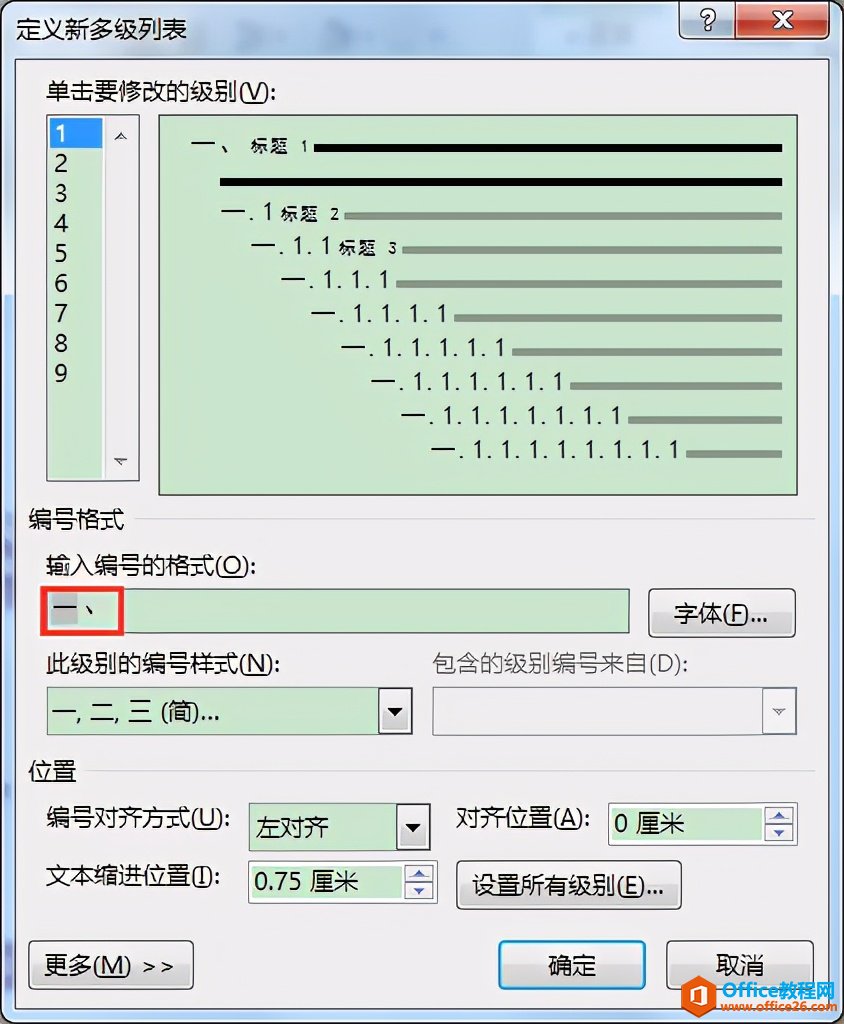
3. 在“定义新多级列表”对话框中单击左上方列表中的级别“2”,单击“此级别的编号样式”编辑框右侧的倒三角按钮,在展开的列表中选择“一,二,三(简)…”。此时,“输入编号的格式”编辑框中的内容会同步变更为“一.一”,手动将前面的“一.”删除,并在留下的“一”前后分别添加上左括号和右括号。
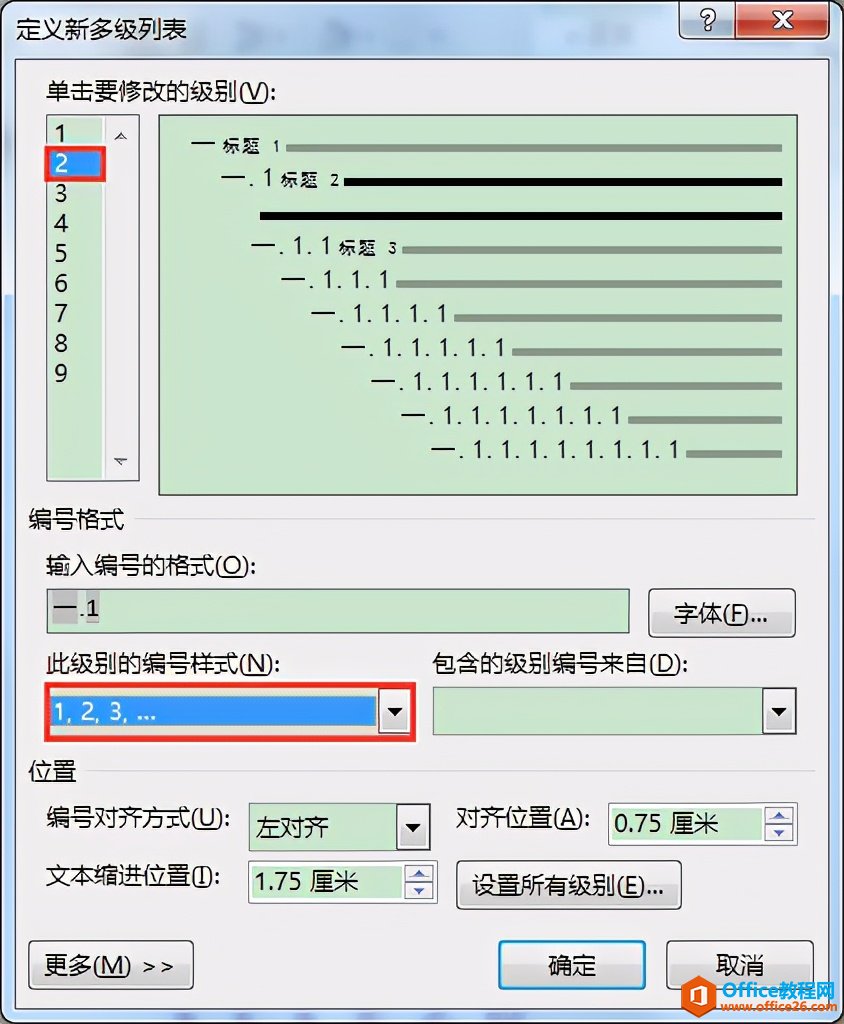


4. 在“定义新多级列表”对话框中单击左上方列表中的级别“3”,此时,“输入编号的格式”编辑框中的内容显示为“一.一.1”,手动将前面的“一.一.”删除,并在留下的“1”后面输入一个小黑点。最后单击“确定”按钮。
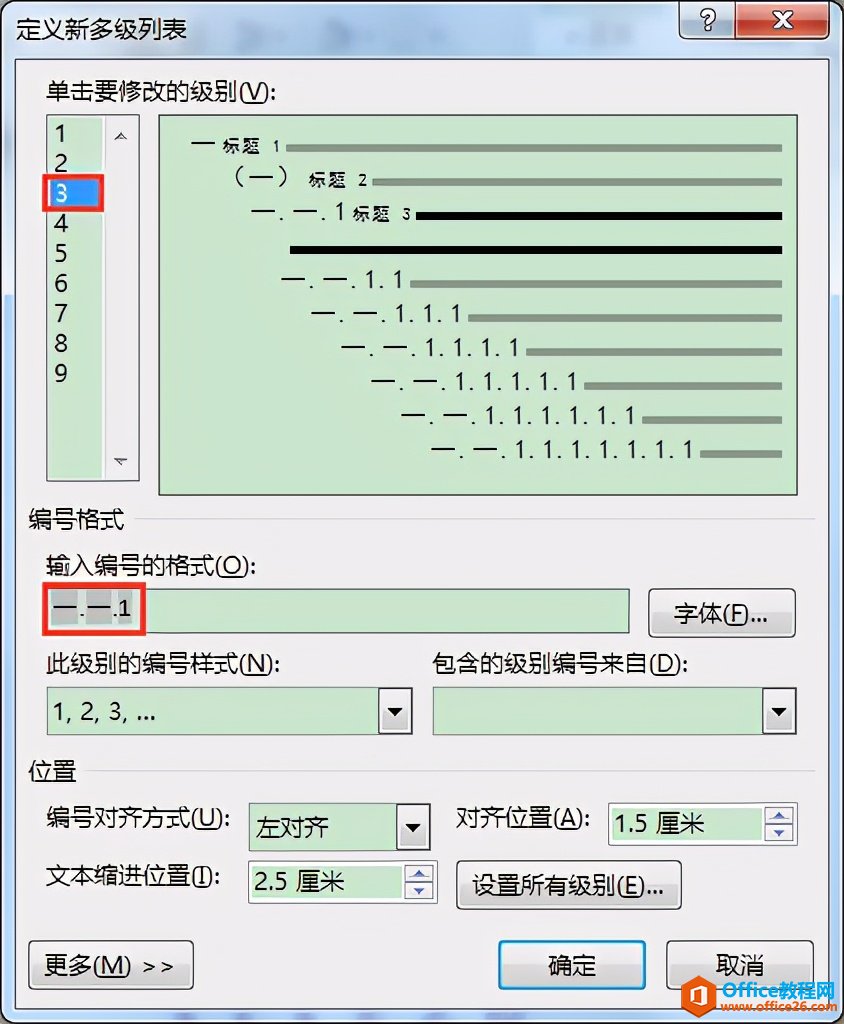
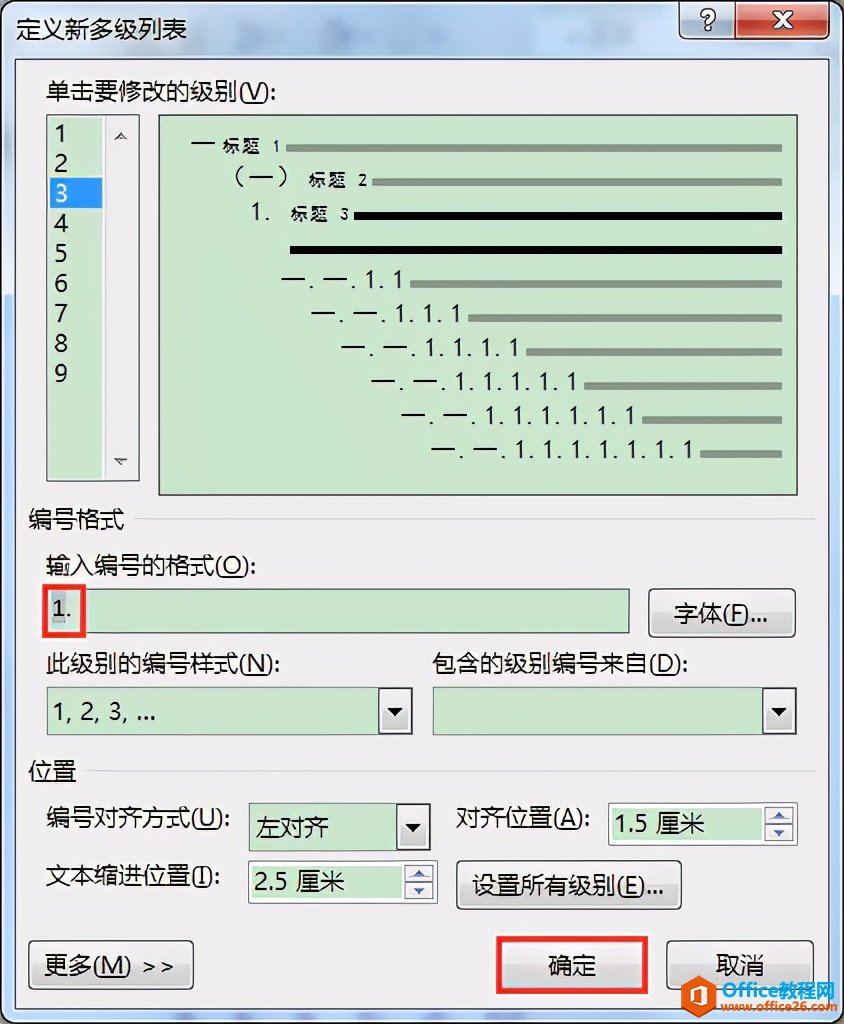
5.返回文档,可见多级列表的各级编号格式已经显示为了我们想要的效果。
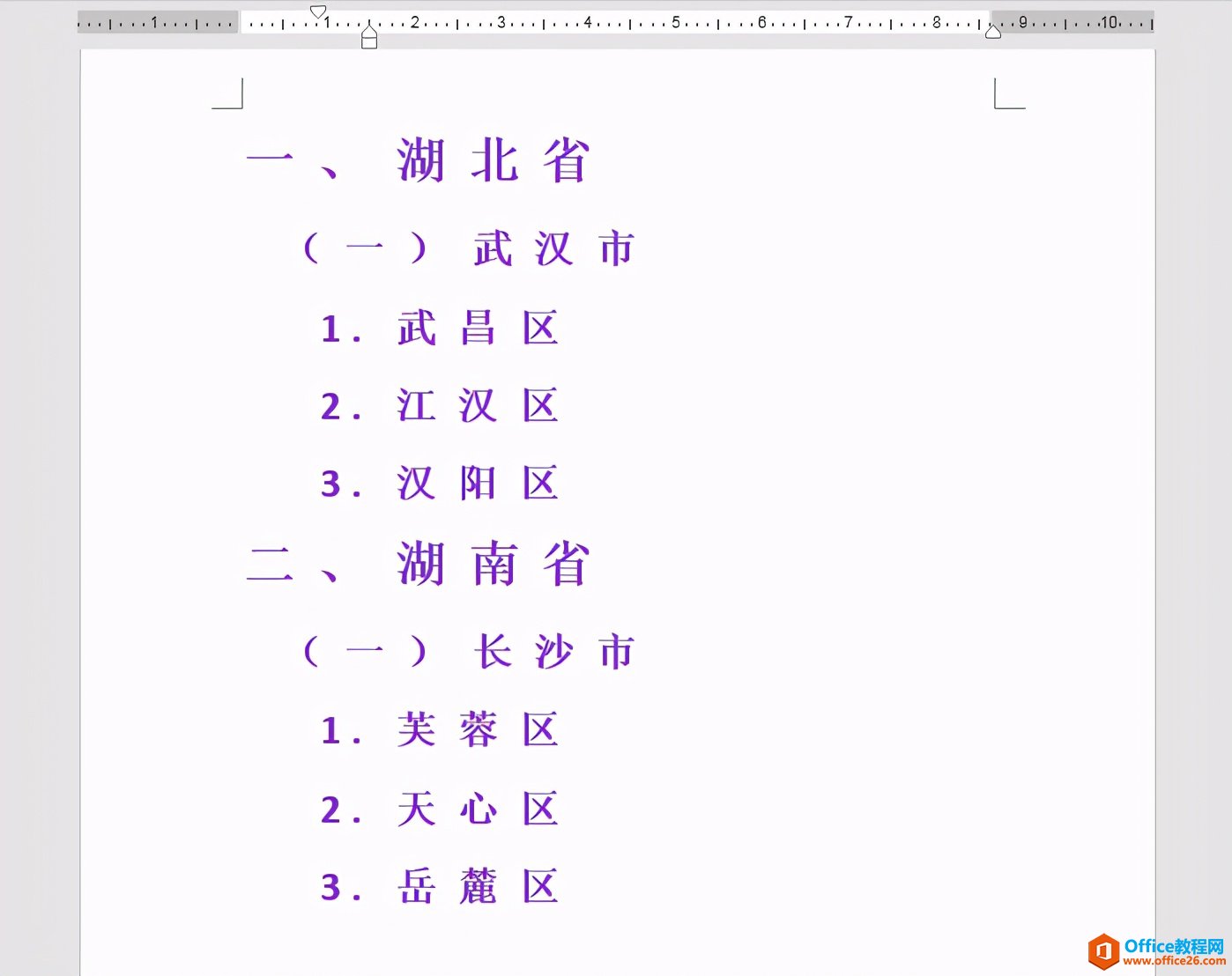
word左下角不显示字数怎么办?
右键状态栏,勾选字数统计(默认状态是勾选了的),以后在输入文字时,在状态栏字数,会随着你输入文字的增加而增加,自动显示。
浏览统计(最近30天)